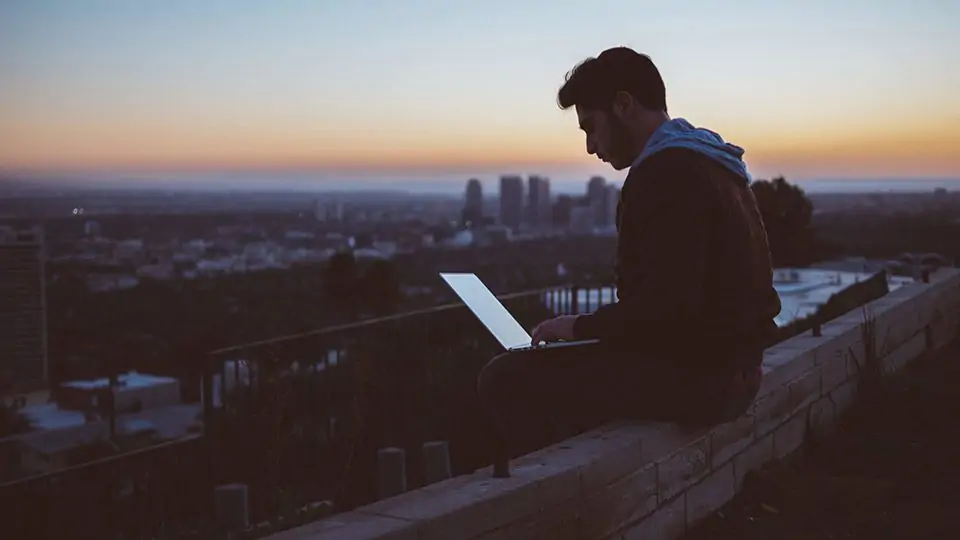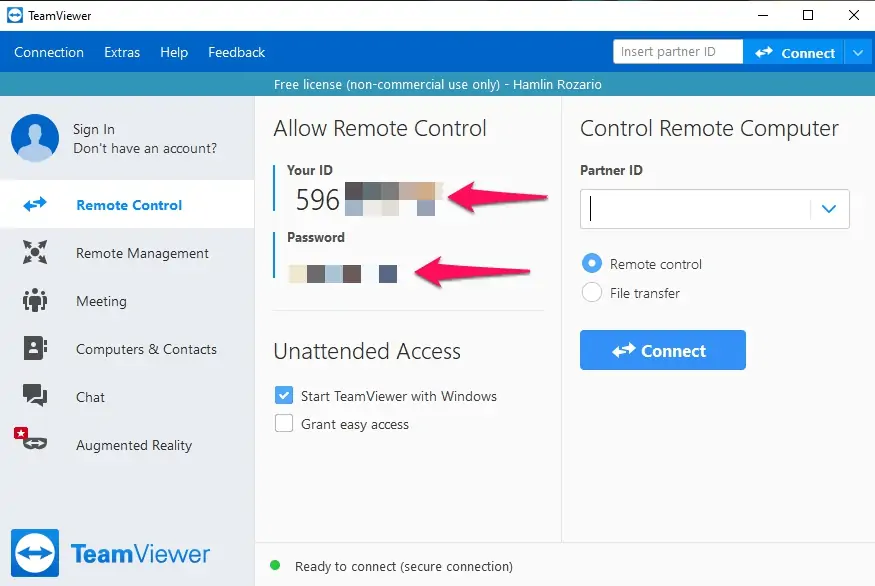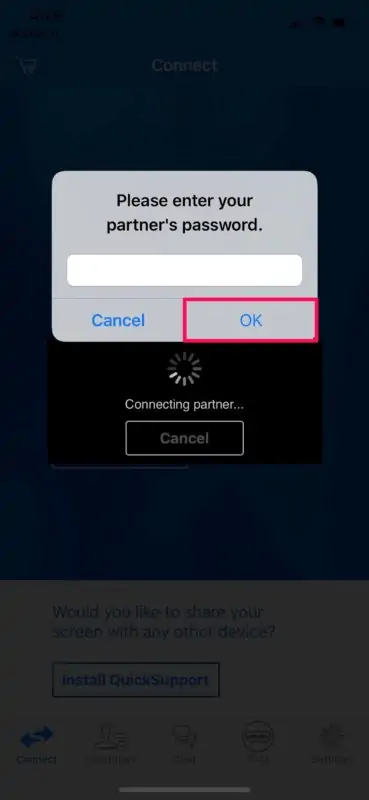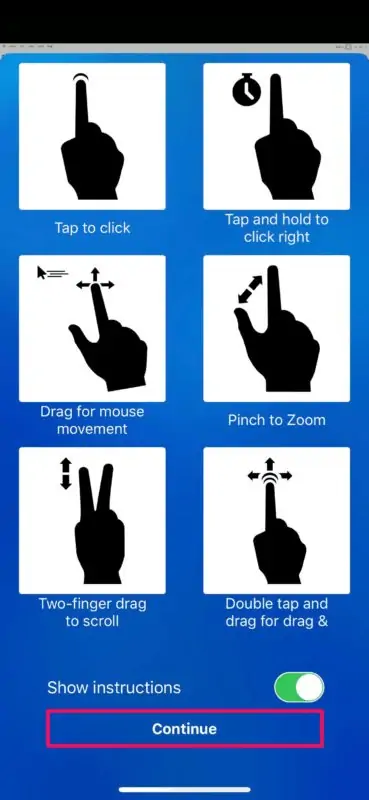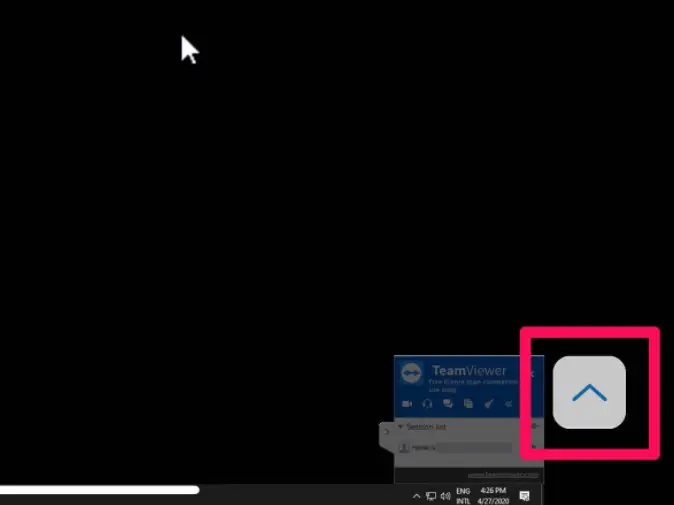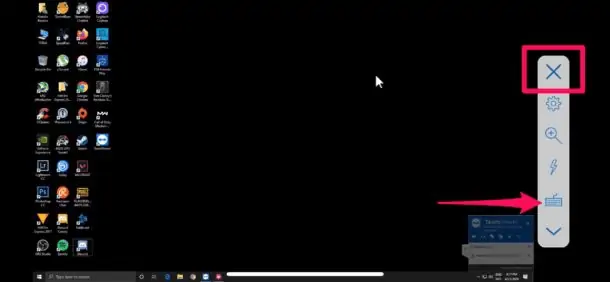اپلیکیشن معروف TeamViewer برای اسکرین شیرینگ و همینطور کنترل از راه دور کامپیوترها طراحی شده است. میتوانید نسخهی موبایل این نرمافزار را روی آیفون نصب کنید و به کمک آن از کامپیوتر ویندوزی استفاده کنید و آن را از طریق اینترنت کنترل کنید.
در این مقاله شیوهی استفاده از اپلیکیشن تیمویوئر در آیفون و آیپد و کنترل کردن سیستم ویندوزی از راه دور را بررسی میکنیم.
یکی از نرمافزارهای معروف برای کنترل از راه دور سیستمها، نرمافزار TeamViewer است. این نرمافزار قدمت زیادی دارد و نسخهی موبایل آن برای اندروید و iOS و iPadOS نیز منتشر شده است. لذا یکی از بهترین نرمافزارهای کنترل ریموت محسوب میشود. به خصوص که برخی نرمافزارهای رقیب، نسخهی موبایل یا نسخهی مخصوص برخی سیستم عاملها ندارند.
برخی کاربران همواره نرمافزار TeamViewer را روی کامپیوترهایی که استفاده میکنند، اجرا میکنند تا هر زمان که لازم شد، امکان دسترسی و کنترل از راه دور وجود داشته باشد. البته میبایست سیستم روشن باشد، تیمویوئر در پسزمینه اجرا شده باشد و همینطور دسترسی به اینترنت برقرار باشد.
به عنوان مثال اگر فراموش کردهاید که فایلی را برای شخصی ایمیل کنید و این فایل روی سیستم ویندوزی منزل یا محل کار است، میتوانید از طریق اینترنت به سیستم دسترسی پیدا کرده و فایل را ارسال کنید. این کار به کمک اپ تیمویوئر برای اندروید و آیفون امکانپذیر است.
کنترل کردن ویندوز از طریق آیفون و TeamViewer
قبل از هر چیز نسخهی ویندوزی تیمویوئر را دانلود کرده و روی کامپیوتر خویش نصب کنید.
علاوه بر این اپلیکیشن موبایل TeamViewer را روی آیفون یا آیپد خویش نصب کنید.
و اما مراحل بعدی: تیمویوئر تحت ویندوز را اجرا کنید. شناسه یا ID و پسورد را یادداشت کنید یا به خاطر بسپارید.
دقت کنید که شناسه و رمز عبوری که به صورت تصادفی برای سیستم شما انتخاب شده را به اشخاص ناشناس ندهید چرا که به راحتی به سیستم شما دسترسی پیدا میکنند!
اکنون اپ تیمویوئر که روی iPhone یا iPad نصب کردهاید را اجرا کنید. شناسه را در کادر مربوطه تایپ کنید و روی Remote Control تپ کنید. پس از لحظاتی پسورد سوال میشود. آن را وارد کرده و روی OK تپ کنید.
به این ترتیب اتصال برقرار میشود و ویدیویی زنده از صفحه نمایش سیستم ویندوزی دریافت میکنید. اگر اولین مرتبه است که از تیمویوئر برای کنترل ریموت استفاده میکنید، راهنمایی تصویری روی صفحه ظاهر میشود که نحوهی کلیک کردن، راستکلیک کردن و غیره را توضیح میدهد.
به این ژستهای حرکتی مهم و کاربردی توجه کنید:
- برای کلیک کردن، میبایست روی صفحه نمایش تپ کنید.
- برای راستکلیک میبایست از تپ و مکث استفاده کنید.
- برای حرکت دادن نشانگر موس روی صفحه میبایست انگشت خود را روی صفحه نمایش حرکت دهید.
- برای بزرگنمایی میتوانید از زوم دوانگشتی استفاده کنید که در اپهای موبایل مرسوم است.
- برای اسکرول کردن کافی است دو انگشت را روی صفحه قرار داده و همزمان بالا یا پایین ببرید.
- برای درگ کردن یا گرفتن و رها کردن پنجرهها در ویندوز، میبایست با یک انگشت دو مرتبه روی صفحه ضربه بزنید و پس از تپ دوم، انگشت را روی صفحه حرکت دهید.
روی Continue تپ کنید تا کادر راهنما بسته شود.
نحوهی کار با موس را شرح دادیم اما برای تایپ کردن توسط کیبورد چه باید کرد؟
برای تایپ کردن میبایست روی آیکون فلش رو به بالا تپ کنید تا منوی تیمویوئر روی صفحه ظاهر شود. به تصویر زیر توجه کنید:
و حالا میتوانید روی آیکون کیبورد تپ کنید تا کیبورد لمسی روی صفحه ظاهر شود. برای خاتمه دادن به نشست فعلی و قطع ارتباط، کافی است روی × در همین منو تپ کنید.
اگر به وفور از TeamViewer استفاده میکنید، توصیه میکنیم که حساب کاربری بسازید که البته رایگان است. پس از ساخت اکانت، میتوانید سیستمهای مورداستفادهی خویش را در تیمویوئر تعریف کنید و هر زمان که به دسترسی ریموت نیاز داشتید، اتصال را سریعتر و سادهتر برقرار کنید چرا که نیازی به وارد کردن شناسه نیست. به خصوص که شناسه هر بار به صورت رندم تولید میشود و متغیر است.
در واقع ساخت اکانت برای دسترسی به سیستمی که در محل کار یا منزل دارید و همواره به اینترنت متصل است، ضروری است چرا که در غیر این صورت شناسهی سیستم متغیر خواهد بود و بدون مراجعه به سیستم، نمیدانید که شناسهی فعلی چیست.
در پایان یادآوری میکنیم که با استفاده از TeamViewer میتوانید سیستمهای ویندوزی دیگر را نیز کنترل کنید و این برای رفع مشکل سیستم دیگران یا آموزش دادن نکتهای در ارتباط با نرمافزارها، مفید است. در واقع برخی شرکتها برای پشتیبانی نرمافزاری، از نرمافزارهایی مثل TeamViewer و AnyDesk استفاده میکنند که البته مورد دوم به دلیل حجم کمتر و عملکرد عالی، این روزها حتی محبوبتر از تیمویوئر است. کاربر حتی میتواند AnyDesk را بدون نصب کردن و به صورت پرتابل اجرا کند و دسترسی ریموت به شخص مقابل بدهد.
نکتهی دیگر این است که با استفاده از تیمویوئر میتوانید ویدیویی از صفحه نمایش آیفون یا آیپد در ویندوز مشاهده کنید ولیکن در حال حاضر کنترل کردن آیفون و آیپد از طریق TeamViewer Quicksupport، امکانپذیر نیست. به عبارت دیگر فقط اسکرین شیرینگ یا اشتراکگذاری ویدیوی صفحه نمایش امکانپذیر است.
برای کنترل کردن مکها از طریق آیفون یا آیپد، میتوانید از VNC استفاده کنید.
osxdailyسیارهی آیتی